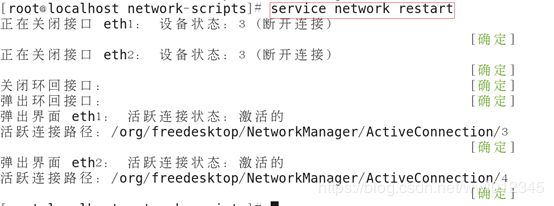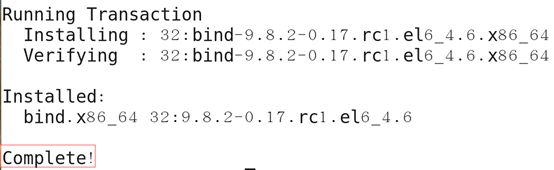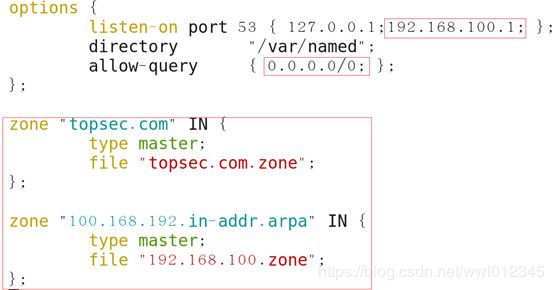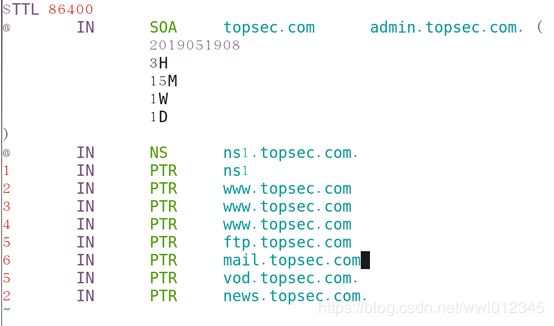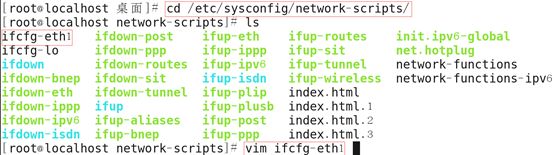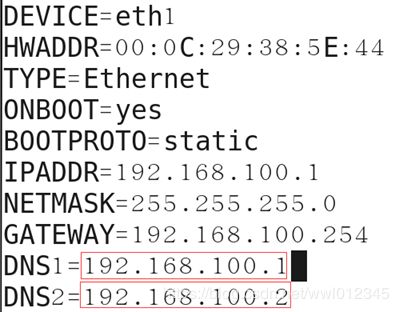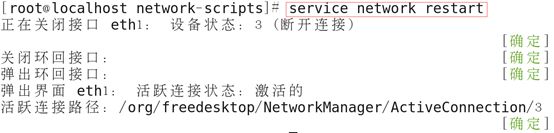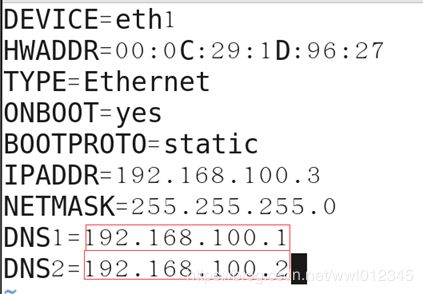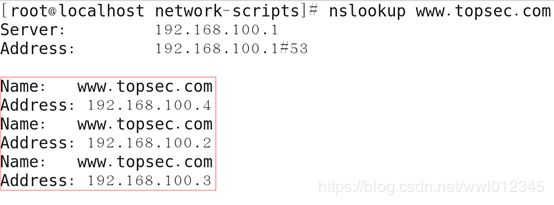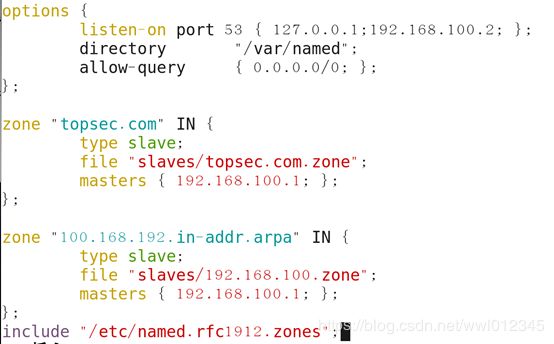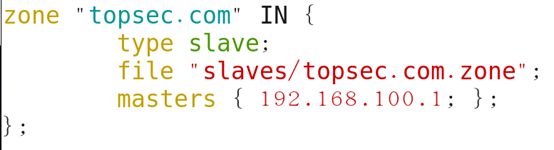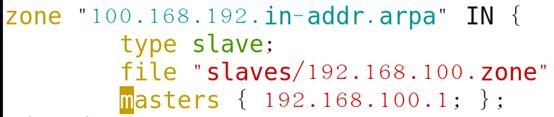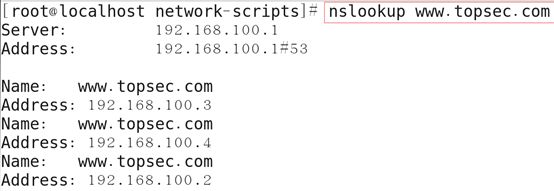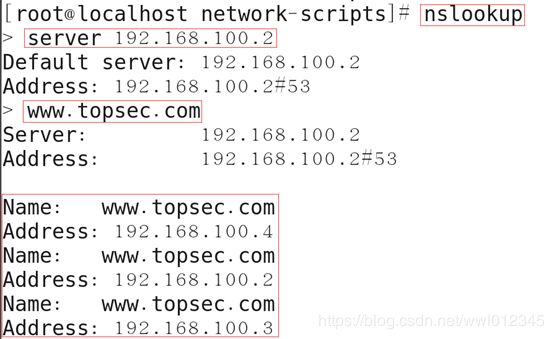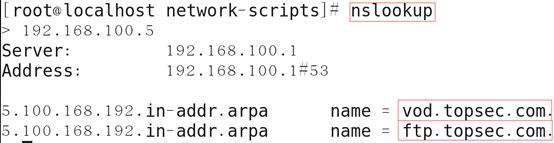Linux下配置DNS服务
一、DNS服务简介
DNS服务器,也称为域名解析服务器,是用来将互联网上的域名解析为IP地址的一类服务器,在世界上有成百上千台DNS服务器。对于有些公司来说,对于同一个域名可能有多个DNS服务器,这样可以降低主域名服务器的负载。例如www.baidu.com,可能会存在多个DNS服务器,因为在同一时刻可能有成百上千台主机同时请求www.baidu.com这个域名,如果只有一台DNS服务器,可能在某一时刻会拒绝服务。因此会建多个DNS服务器,分布于世界各地,这样也可以避免由于自然灾害而对域名服务器造成损坏。
二、实验环境
本次实验需要三台Linux主机,一台作为主DNS服务器,一台作为从属DNS服务器,还要一台作为DNS客户端。并且三个Linux主机必须处于同一网段,可以互相ping通。主DNS服务器的IP地址为192.168.100.1,从属DNS服务器的IP地址为192.168.100.2,客户机的DNS服务器的IP地址为192.168.100.3。三个必须都是静态的。
三、实验步骤
1.配置IP地址
(1):修改ifcfg-eth1文件
修改内容如下
按照如上方法,将主DNS服务器的IP地址设为192.168.100.1,从属DNS服务器的IP地址设为192.168.100.2,客户机的DNS服务器的IP地址设为192.168.100.3
(2)分别重启三个主机的网络服务
(3)测试三台主机的连通性
三台主机互相ping另外两台主机,一定要ping通,否则做下去没有意义。
2.配置主域名服务器
(1):安装bind包(可以使用rpm安装bind包,不过要解决依赖问题,因此可以使用yum安装,不用去管依赖问题。yum本地源的配置请看本文后面的附录)
如下显示则安装成功
(2):修改主配置文件
![]()
修改后的内容如下(将options中没有用的删除,再添加两个zone)
注:options中53为默认端口号(不要修改),192.168.100.1指明主域名的IP地址,allow-query { 0.0.0.0/0; }表面允许所有用户查询。zone "topsec.com"指明了正向区域配置名, zone "100.168.192.in-addr.arpa"指明了反向区域配置名,type master表面这是主域名服务器。注意,在后面所有的配置文件中,类似于{ 0.0.0.0/0 }这种类型的写法,大括号两边一定要各有一个空格,否则会报错。
注意:从理论上来说,在一台DNS服务器上可以解析多个不同的域名,只需要将其正向和反向的区域配置写在上面文件中,然后再配置相应的文件就可以了,但是,一般企业并不会这样做,因为这样会增加DNS服务器的负载,容易造成服务器崩溃。
(3):检测修改后的主配置文件是否正确
没有报错,说明修改后的配置文件并没有错误。
(4):新建一个正向区域配置文件topsec.com.zone(注意改配置文件的名字与上面第二步指定的正向配置文件要一致)
文件内容如下
$TTL——生存时间(86400秒=1天) SOA表明授权信息开始记录
(5):检测修改后的正向区域配置文件是否正确
OK表明正向区域配置文件没有错误
(6):新建反向区域配置文件100.168.192.in-addr-arpa,为了方便,可以将正向区域配置文件拷贝然后进行修改
文件内容如下
(7):检测修改后的反向配置文件是否正确
Ok表明文件并没有错误
(8)重启DNS服务,使刚才的配置文件生效
(9)修改eth1配置文件(修改DNS1和DNS2的值)
修改后的文件内容如下
DNS1的IP地址为主域名服务器的IP地址(192.168.100.1) DNS2的IP地址为从属域名服务器的IP地址(192.168.100.2)
(10):重启网络服务,使刚才的修改生效
(11):查看DNS的IP地址
可以看到此时的DNS服务器分别为192.168.100.1和192.168.100.2,说明刚才的配置已经生效。
做到这一步,先不要着急着往下做,先在客户机上查看DNS解析是否正确,如果正确,再配置从属DNS服务器,如果不成功,则检查之前的错误
3.配置DNS客户端
(1):修改eth1配置文件(修改DNS1和DNS2的值)
DNS1的IP地址为主域名服务器的IP地址(192.168.100.1) DNS2的IP地址为从属域名服务器的IP地址(192.168.100.2)
(2):重启网络服务,使刚才的修改生效
(3):查看DNS的IP地址
(4):在客户机上查看主DNS服务器的解析是否正确
上图表明DNS服务器的解析是正确的
接下来就可以进行从属DNS服务器的配置了
4.配置从属DNS服务器
(1):安装bind
(2)修改配置文件
下面三张图片和上图一样,只是为了说明一些内容而已
上图是全局配置部分,53为默认端口,192.168.100.2为从属DNS域名服务器,allow-query{ 0.0.0.0/0}表明允许所有的IP查询
上图是正向区域配置部分,topsec.com为域名后缀,type slave表明这是从属服务器,file指定文件存储目录,masters { 192.168.100.1 }指明了主DNS服务器的IP地址。
上图是反向区域配置部分,其含义与正向区域配置部分含义相同。
(3):检测配置文件是否正确
没有输出结果,说明配置文件没有错误
(4):查看主域名服务器同步传送过来的文件(经过实践证明不需要在住域名服务器中修改配置文件,可以自动同步传送)
此时,没有任何文件
(5):重启DNS服务
(6)再次查看主域名服务器传送过来的数据
此时,已经有文件传送过来了,分别是正向区域解析的文件和反向区域解析的文件
5.验证
由于之前测试主域名服务器解析时已经配好了客户端,现在可以直接测试。
(1):正向解析(若不指定DNS域名服务器,则默认向主域名服务器发起解析)
可以看见,第二行的Server默认使用的是主域名服务器
(2):正向解析(指定DNS域名服务器)
可以看见这次解析使用的是从属DNS域名服务器
(3):反向解析
通过IP地址解析出来域名,说明反向解析也配置成功了。
至此,DNS域名服务器的配置就成功了!
附录:yum本地源的配置
(1):修改yum的配置文件
修改的内容如下
由于配置的是本地yum源,因此第三行为file:///mnt,同时修改enabled=1表明启用yum。
(2):挂载光盘
(3):这样yum就配置好了,就可以使用yum install -y 软件包名 来下载安装软件包了。